群組管理
![]() 系統功能介紹 > 控制台 > 使用者 > 群組管理
系統功能介紹 > 控制台 > 使用者 > 群組管理
功能簡介
可建立多個群組設置不同的可用功能權限,依使用者操作需求加入所屬群組,在同一群組下擁有同樣的權限。
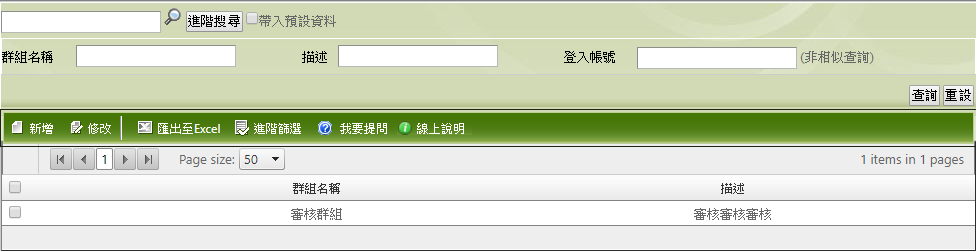
本功能僅限具[群組管理]權限之使用者操作。
查詢頁說明
欄位(含進階搜尋)
| 欄位名稱 | 欄位說明 | 備註 |
|---|---|---|
| 群組名稱 | 所設定的群組名稱 | |
| 描述 | 群組的描述說明 | 下方編輯頁欄位為「群組描述」 |
| 登入帳號 | 使用者帳號 |
當您點選 ![]() ,將會出現上列各項查詢欄位,不做特別設定將查詢全部資料。設定1個以上的多個條件,系統將找出符合所有條件的特定資料。設定完成後點選
,將會出現上列各項查詢欄位,不做特別設定將查詢全部資料。設定1個以上的多個條件,系統將找出符合所有條件的特定資料。設定完成後點選![]() 鍵即可查詢。如果想要清除所有已設定的查詢條件,可以點選
鍵即可查詢。如果想要清除所有已設定的查詢條件,可以點選 ![]() 重新設定。
重新設定。
查詢結果
群組的查詢結果將呈現在下方的清中,您可以依據需求針對個別記錄處理,依照下列方式操作:
- 如果需要依特定欄位排序,可以點選欄位的標題。
- 或是點選表格上方的
 將查詢結果匯出成檔案。
將查詢結果匯出成檔案。 - 如果希望依特定條件篩選資料,可以點選命令列的
 功能,設定個別條件,為查詢結果做進一步篩選。
功能,設定個別條件,為查詢結果做進一步篩選。
如果想了解詳細的查詢功能操作,請參閱 系統操作介面說明。
命令列
針對查詢結果,你可以點選指定的記錄執行下表中的管理功能:
| 功能名稱 | 功能說明 | 備註 | |
|---|---|---|---|
| 新增 | 新增使用者群組 | ||
| 修改 | 修改使用者群組 |
編輯頁說明
欄位
| 欄位名稱 | 欄位說明 | 備註 |
|---|---|---|
| 群組描述 | 群組的描述說明 | |
| 人員 | 在此群組中的使用者 | |
| 權限項目 | 設定此群組在系統中各功能可使用的權限 |
